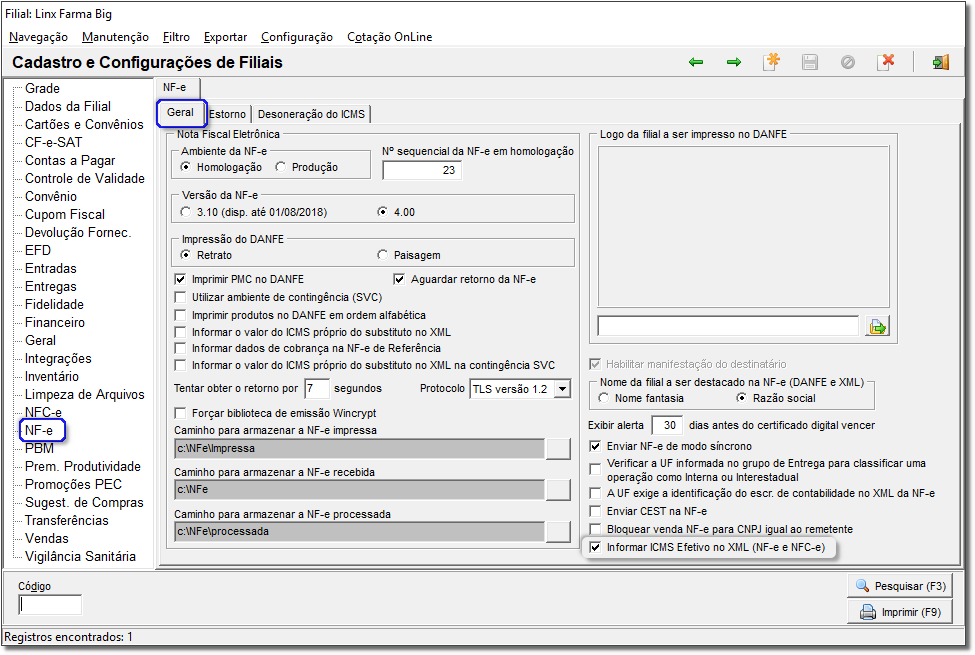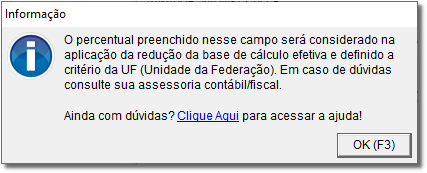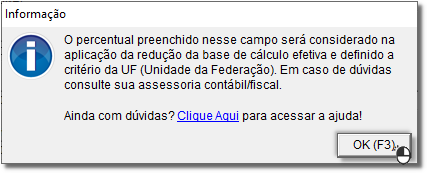...
| Informações |
|---|
Essa melhoria está disponível a partir da versão 2.6.9.4. |
| Aviso |
|---|
Essa funcionalidade está disponível apenas para o estado do Rio Grande do Sul. |
Os Documentos Fiscais Eletrônicos (NF-e e NFC-e) emitidos nas operações de ICMS com CSOSN 500 e CST 60 a partir de devem constar as informações do ICMS Efetivo.
O Linx Farma Big está preparado para preencher o percentual de redução da base de cálculo do Imposto Efetivo nas duas situações:
Sem operação fiscal (NF-e)
- Observa se no cadastro do cliente (Cadastros > Clientes > Dados Fiscais) existe valor no campo "% Redução da base ICMS" para preenchimento.
Com operação fiscal (NF-e e NFC-e)
- Necessário que o campo "% Redução ICMS" na configuração tributária do produto esteja preenchido. Neste caso mesmo se preenchido no cadastro do cliente, a configuração do cliente não é observado, e sim sempre o que foi definido na configuração tributária.
| Expandir | ||
|---|---|---|
| ||
Para realizar as configurações necessárias vá até o menu Configurações > Filiais > NF-e > Geral e habilite a opção "Informar ICMS Efetivo no XML (NF-e e NFC-e)". Figura 01 - Configurações das Filiais |
| Expandir | ||
|---|---|---|
| ||
Após habilitar o parâmetro, vá até o menu Cadastros > Fiscais > Configurações Tributárias > ICMS e selecione a descrição desejada. Figura 02 - Configurações Tributárias Após isso, pressione o botão onde aparecerá a tela de "Alíquotas da Configuração Tributária", onde terá o campo "% Redução Efetiva", ao clicar no botão aparecerá a seguinte mensagem. Figura 03 - Informação Ao pressionar a opção "Clique Aqui" será direcionado para esse artigo. |
| Expandir | ||
|---|---|---|
| ||
No cadastro de produto também terá a opção "% Redução Efetiva". Para isso vá até o menu Cadastros > Produtos > Produtos ou através do menu rápido e selecione o produto desejado e vá até a aba "Informações Fiscais" em seguida na aba "Substituição Tributária". Figura 04 - Cadastro de Produto Em seguida clique em e aparecerá a tela "Cadastro de Substituição Tributária" onde exibirá o campo "% Redução Efetiva", ao clicar no botão aparecerá a seguinte mensagem. Figura 05 - Informação Ao pressionar a opção "Clique Aqui" será direcionado para esse artigo. |
| Expandir | ||
|---|---|---|
| ||
No grupo de produto também poderá ser visualizado o campo "% Redução Efetiva". Para isso vá até o menu Cadastros > Produtos > Grupos selecione o grupo desejado em seguida vá até a aba "Substituição Tributária". Figura 06 - Grupos de Produto Em seguida clique no botão e seguirá para a tela "Cadastro de Substituição Tributária" onde exibirá o campo "% Redução Efetiva" ao clicar no botão aparecerá a seguinte mensagem. Figura 07 - Informação Ao pressionar a opção "Clique Aqui" será direcionado para esse artigo. |